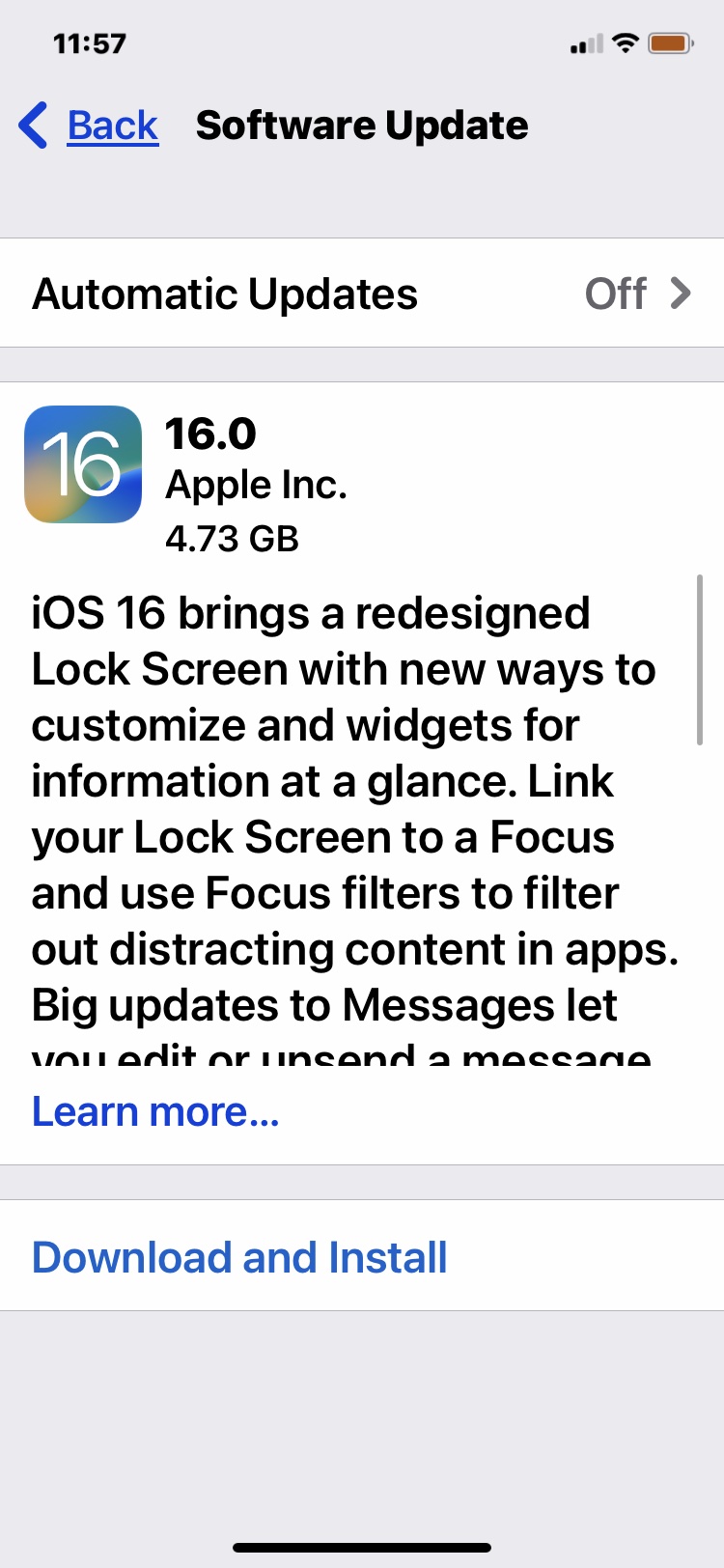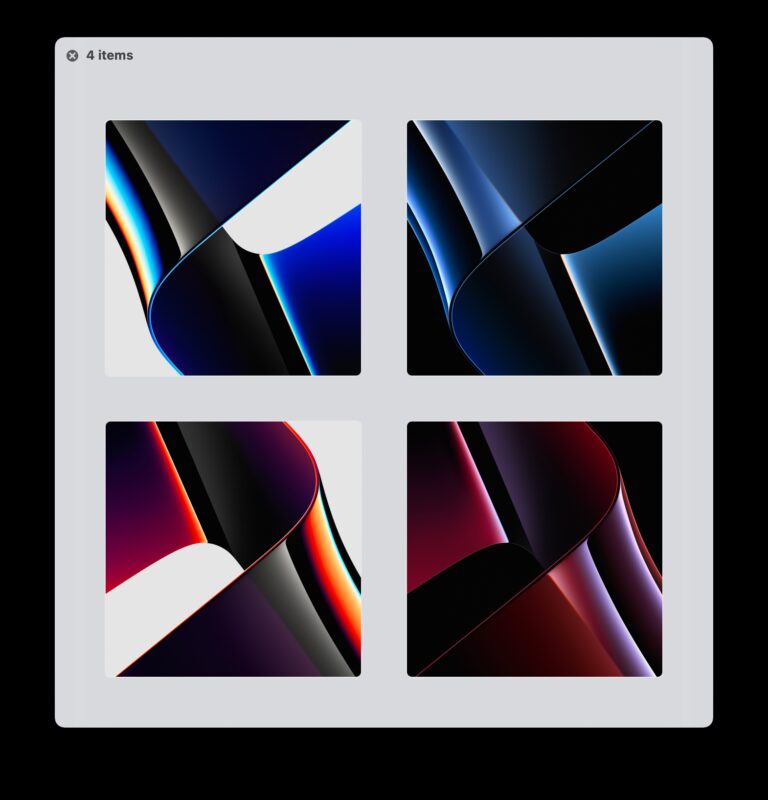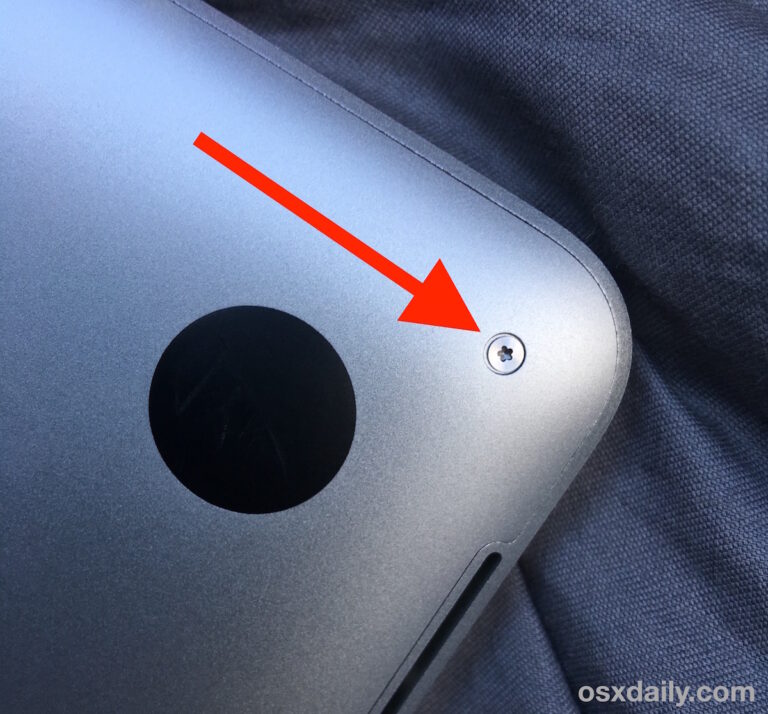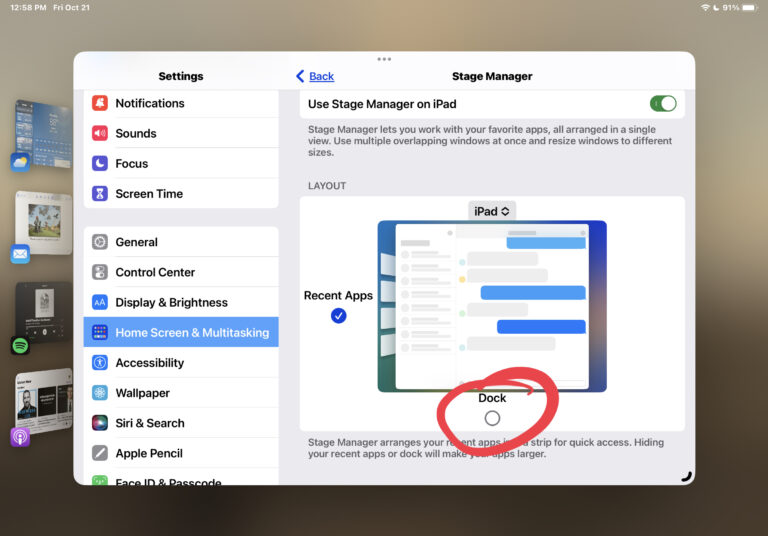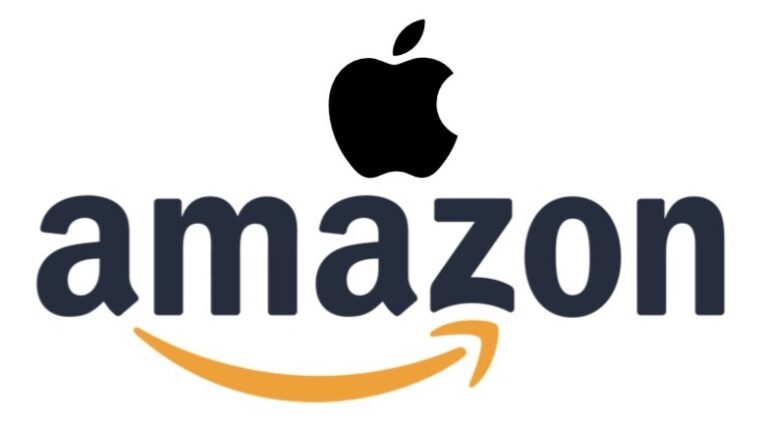Используйте «Сохранить оба», чтобы объединить файлы с одинаковыми именами в одну папку Mac OS X
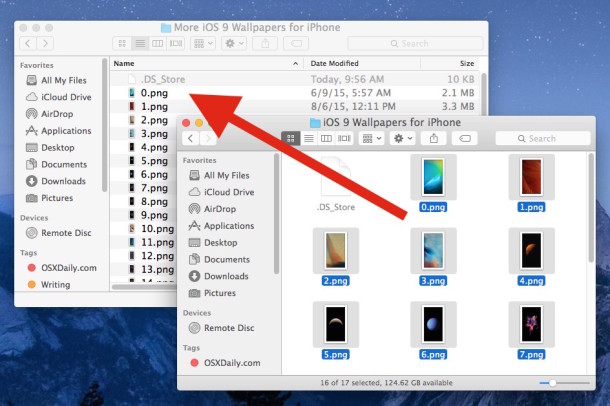
Искусственный интеллект поможет тебе заработать!
Mac Finder предлагает различные методы объединения содержимого двух папок в один каталог. Один из вариантов позволяет пользователям объединять содержимое различных каталогов, содержащих файлы с одинаковыми именами, с помощью функции «сохранить оба» в Mac OS X Finder.
Программы для Windows, мобильные приложения, игры - ВСЁ БЕСПЛАТНО, в нашем закрытом телеграмм канале - Подписывайтесь:)
На первый взгляд это может немного сбивать с толку, но после небольшой практики вы немного больше поймете, как работает эта функция и как вы можете использовать ее для объединения содержимого каталога с файлами с одинаковыми именами в одну папку, полностью с помощью Mac OS X Finder.
Если вы собираетесь попробовать это самостоятельно, настоятельно рекомендуется сделать это с ненужными файлами или папками и желательно заранее сделать резервную копию. Причина довольно проста; вы не хотите случайно заменять важные файлы или папки, одновременно обнаруживая, как работает и ведет себя вариант «оставить оба».
Как объединить файлы с одинаковыми именами в одну папку в Mac Finder с помощью функции «Сохранить оба»
В этом примере предположим, что у вас есть две папки с содержимым, которые имеют одно и то же имя, но файлы разные – например, 0.png, 1.png, 2.png и т.д., поэтому вы не хотите перезаписывать какие-либо файлы, вы просто хотите, чтобы все они находились в одной папке, тем самым объединяя их вместе и объединяя каталоги в один:
- Выберите все файлы из исходной папки, затем, удерживая клавишу «Option / alt», перетащите их в целевую папку (помните, в целевой папке есть файлы с таким же именем).
- Вы получите сообщение о том, что «элемент с именем« файл »уже существует в этом месте. Вы хотите заменить его на тот, который вы перемещаете? » – НЕ выбирайте “Заменить” так как это перезапишет файлы
- Вместо этого, предполагая, что вы удерживали клавишу Option (вы также можете удерживать ее после этого), вы увидите третью кнопку выбора «Сохранить оба» – выберите это вместо этого (при желании установите флажок «Применить ко всем», если вы уверены, что хотите сохранить оба файла и не хотите утверждать каждый)
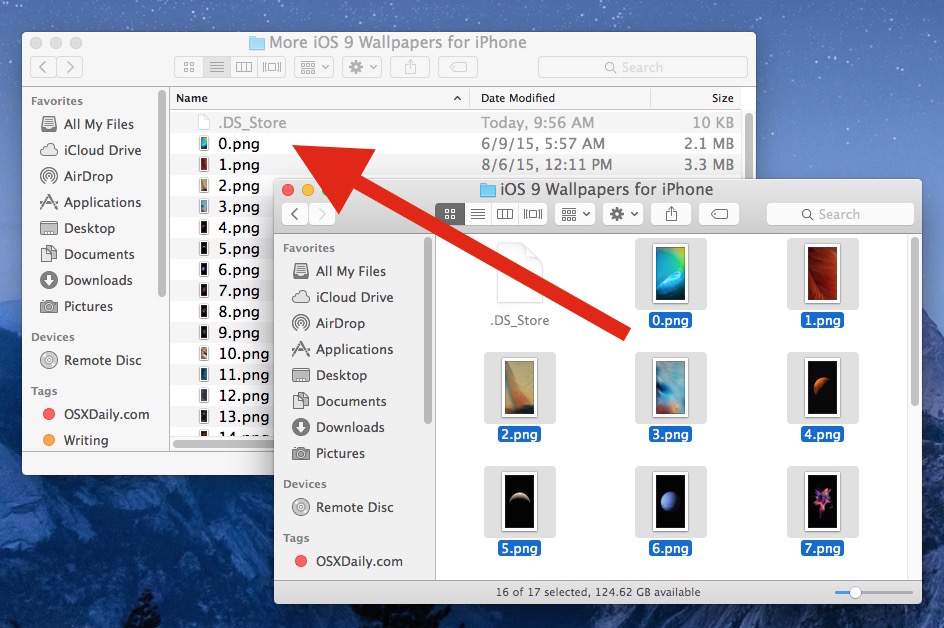
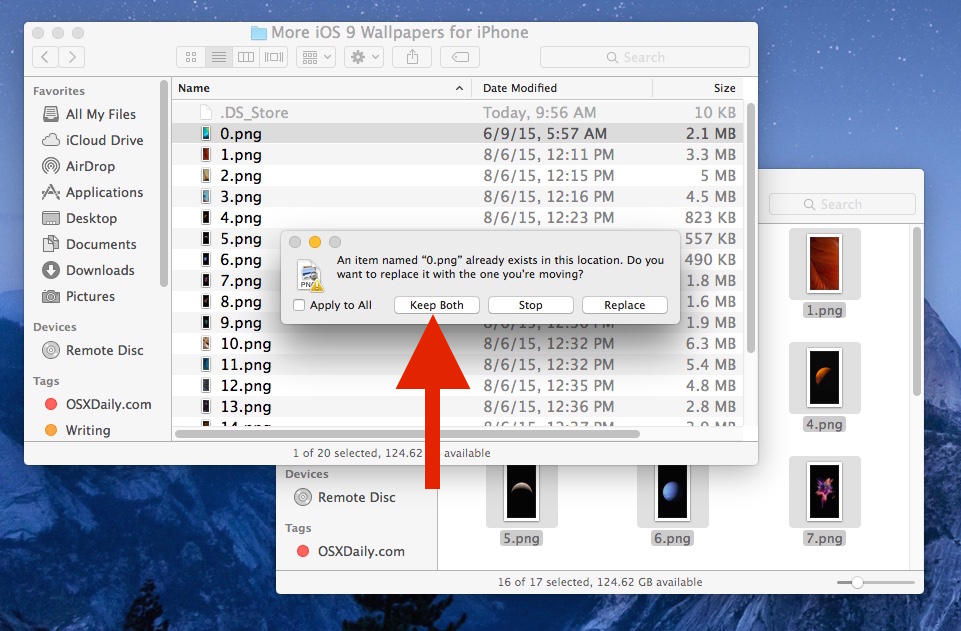
Finder переместит исходные файлы в папку назначения и автоматически переименует их, чтобы они не перезаписывали друг друга.
Соглашение об именах довольно простое, оно просто добавляет счетное число в конец файлов, поступающих из источника. Используя вышеупомянутый пример имени файла, это означает, что копирование 0.png, 1.png, 2.png и т. Д. В другую папку с такими же именами файлов автоматически переименует их в «0 2.png, 1 2.png. 2 2.png »и так далее.
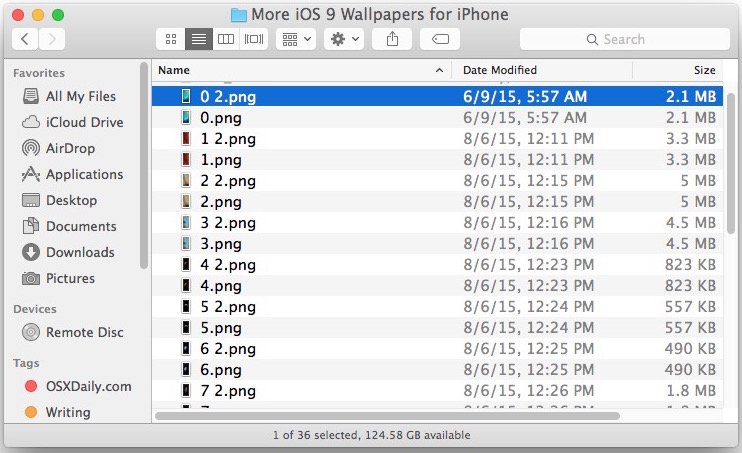
Из-за соглашения об именовании простого добавления числа в конец копируемых исходных файлов, возможно, лучшим вариантом является сначала пакетное переименование содержимого файла одной папки, а затем просто перетаскивание вновь переименованных файлов в другую папку. . В этом случае, поскольку имена файлов разные, опция «сохранить оба» вообще не будет запускаться, и файлы будут падать в папку, как если бы вы перемещали любые другие элементы. Это часто предпочтительнее, поскольку вы можете выбрать имена файлов самостоятельно, а не следовать соглашению об именах, которое «сохраняет оба», назначаемых файлам, но на самом деле пользователь Mac должен выяснить, что лучше для их ситуации.
Также стоит отметить, что вы можете включить опцию «Сохранить оба» после того, как диалоговое окно будет запущено для копий файлов. Если вместо этого вы видите в диалоговом окне параметр «Пропустить», удерживайте клавишу OPTION, чтобы переключиться на «Сохранить оба» следующим образом:
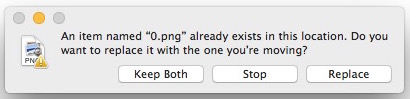
Примечание. Выбор «Сохранить оба» появляется только для файлов с одинаковыми именами в папках. Если имена файлов разные, кнопка не появится., и если вы удерживаете клавишу Option, он просто копирует файлы в другую папку.
По общему признанию, способ, которым Finder справляется с этим, на первый взгляд немного сбивает с толку, но он работает так, как рекламируется. Для более продвинутых пользователей Mac обращение к командной строке и использование ditto для копирования файлов между каталогами – еще один отличный вариант, или даже использование ditto tomerge каталогов в Mac OS X.
И да, в Finder есть опция «слияния», но ее поведение иногда даже более своеобразно, чем «Сохранить оба», поэтому мы сосредоточимся на объяснении этого в другой статье.
Что вы думаете? Если у вас есть какие-то советы или хитрости, поделитесь в комментариях!
Программы для Windows, мобильные приложения, игры - ВСЁ БЕСПЛАТНО, в нашем закрытом телеграмм канале - Подписывайтесь:)